Mi Portal Fone – Secretaría de Educación Pública
Muchos docentes en México enfrentan retrasos y dificultades al intentar acceder a sus recibos de pago. Mi Portal Fone resuelve este problema al ofrecer una forma sencilla y segura de visualizar, descargar e imprimir tus comprobantes de pago en línea, en cualquier momento y lugar.
Esta plataforma es esencial para los educadores que dependen de la SEP para recibir su salario. Ahorra tiempo, reduce complicaciones y mantiene tu información de nómina a solo unos clics de distancia.
Cómo Acceder al Mi Portal Fone
Sigue estos pasos sencillos para acceder a tus recibos de pago a través del Mi Portal Fone:
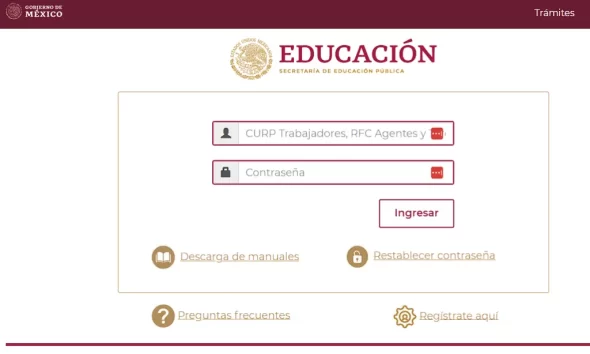
Paso 1: Visita el Mi Portal Fone
Abre tu navegador preferido (se recomienda Google Chrome para una mejor compatibilidad).
Alternativamente, busca en Google “Mi Portal FONE” y haz clic en el enlace oficial.
Paso 2: Inicia Sesión en tu Cuenta
Utiliza tu CURP como nombre de usuario e ingresa tu contraseña.
Nota: Si ingresas la contraseña incorrecta tres veces, tu cuenta se bloqueará durante 3 horas.
Paso 3: Ve a la Sección de “Recibos”
Después de iniciar sesión, busca la pestaña “Recibos” en el menú de la izquierda.
Haz clic en “Descargar Recibos” en las opciones desplegables.
Paso 4: Completa los Criterios de Búsqueda
Tu CURP se llenará automáticamente.
Selecciona lo siguiente:
Haz clic en “Buscar” para ver tus recibos disponibles.
Paso 5: Descarga tus Recibos
Aparecerá una lista de recibos de pago, incluyendo detalles como el código de plaza, número de comprobante, fecha de pago y monto neto.
Paso 6: Extrae y Visualiza el Archivo
Ubica el archivo RAR descargado en tu dispositivo.
Para extraer el archivo:
Una vez extraído, abre el archivo para visualizar tu recibo en formato PDF.
Cómo Imprimir tu Recibo de Pago SEP desde Mi Portal Fone
¿Necesitas una copia impresa de tu recibo de pago SEP? Sigue estos pasos rápidos y sencillos para descargar e imprimir tu recibo a través del Mi Portal Fone.
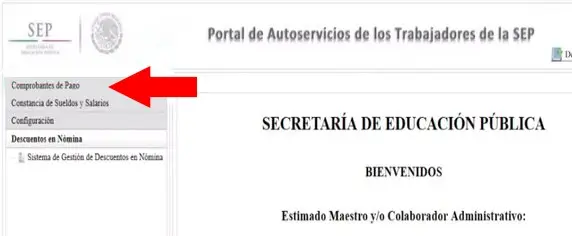
Paso 1: Inicia Sesión y Descarga tu Recibo de Pago
Ingresa al Mi Portal Fone SEP
Visita https://miportal.fone.sep.gob.mx/ e inicia sesión utilizando tu CURP y contraseña.
Si no tienes una cuenta, regístrate primero y verifica tu acceso.
Accede a la Sección de Recibos:
En el menú superior izquierdo, pasa el cursor sobre “Recibos” y haz clic en “Descargar Recibo”.
Ingresa los Datos Requeridos:
Descarga el Recibo:
De la lista que aparece, haz clic en el botón “Descargar” junto al recibo que desees.
Los recibos generalmente están en formato PDF. Los más antiguos podrían descargarse como archivos RAR.
Paso 2: Ubica el Archivo Descargado
El archivo normalmente se guarda en tu carpeta de Descargas, a menos que hayas elegido otra ubicación.
Si es un archivo RAR, continúa con el siguiente paso para extraerlo.
Paso 3: Extrae Archivos RAR (Si es Necesario)
Si el archivo está comprimido:
Paso 4: Abre e Imprime el Recibo
¿Dónde Puedes Imprimir tu Recibo de Pago SEP?
Puedes imprimir fácilmente tu recibo de pago SEP desde la comodidad de tu casa usando cualquier impresora estándar, incluyendo modelos inalámbricos conectados a tu computadora o teléfono móvil.
Otras Plataformas Disponibles por Región:
Si te encuentras en un estado específico, también puedes imprimir a través de las plataformas regionales afiliadas:
¿Qué Incluye un Recibo de Pago FONE?
Tu recibo FONE contiene:
Puedes acceder al historial de pagos desde el año 2015.
¿Cómo Registrarse en Mi FONE Portal?
Para acceder a tus recibos de pago, sigue estos pasos:
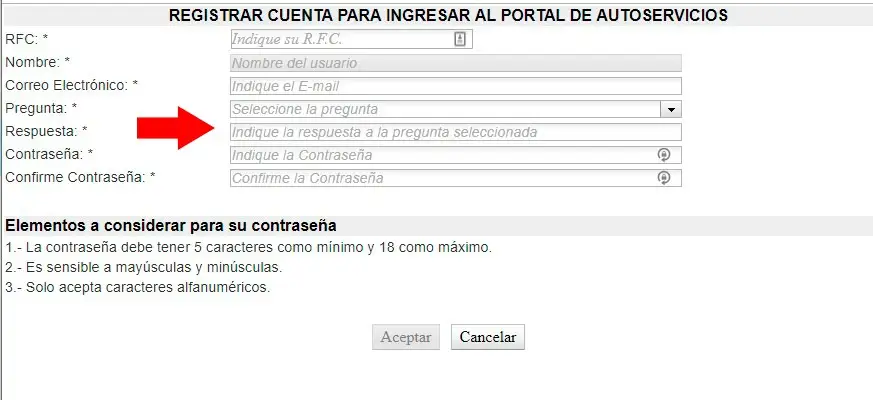
Paso 1: Visita el Portal
Ingresa a: https://miportal.fone.sep.gob.mx/
Haz clic en “Regístrate aquí”.
Paso 2: Ingresa tu Información Básica
Paso 3: Crea una Contraseña
Utiliza una contraseña segura con letras, números y caracteres especiales.
Haz clic en “Continuar”.
Paso 4: Ingresa Información de tu Acta de Nacimiento
Necesitarás:
Paso 5: Confirma tu Correo Electrónico
Revisa tu bandeja de entrada y busca un correo de “Confirmación de Registro”.
Haz clic en el enlace para activar tu cuenta.
(Revisa la carpeta de spam si no lo encuentras.)
Paso 6: Inicia Sesión
Usa tu CURP y la nueva contraseña para ingresar al portal.
¿Cómo Obtener tu CURP (si no lo tienes)?
Opción 1: Obtenerlo en Línea
Opción 2: Obtenerlo en Persona
Opción 3: Revisar Documentos Existentes
Tu CURP puede aparecer en:
¿Necesitas ayuda?
Si tienes algún problema, contacta directamente con la SEP o con tu Registro Civil local. También puedes dejar un comentario para recibir asistencia.
Cómo obtener tu RFC usando tu CURP
El RFC (Registro Federal de Contribuyentes) es un código único que utiliza el gobierno mexicano para identificar a personas físicas y morales con fines fiscales.
Si ya tienes tu CURP (Clave Única de Registro de Población), puedes generar tu RFC en línea fácilmente.
Pasos para obtener tu RFC en línea usando tu CURP
Paso 1: Visita el sitio web oficial del SAT
Ingresa a: https://www.sat.gob.mx
Paso 2: Ve a la sección de RFC
Paso 3: Ingresa tu CURP
Paso 4: Genera tu RFC
Paso 5: Descarga y guarda el documento
¿Prefieres hacerlo en persona?
1. Visita una oficina del SAT
Ubica la oficina más cercana del SAT (Servicio de Administración Tributaria).
Ubica la oficina más cercana del SAT (Servicio de Administración Tributaria).
3. Realiza la solicitud
Llena el formulario en la oficina. El personal te asistirá durante el proceso.
4. Recibe tu RFC
Recibirás tu RFC al momento o poco después de tu cita.
¿Por qué es importante el RFC?
Cómo recuperar tu contraseña de Mi Portal FONE
¿Olvidaste tu contraseña de Mi Portal FONE? No te preocupes. Puedes restablecerla fácilmente siguiendo estos pasos:
Paso 1: Visita el sitio web de Mi Portal FONE
Abre tu navegador y ve a la página de inicio de sesión de Mi Portal FONE:
https://miportal.fone.sep.gob.mx/
Paso 2: Haz clic en “¿Olvidaste tu contraseña?”
Debajo de los campos de acceso, haz clic en “¿Olvidaste tu contraseña?”
Paso 3: Ingresa tu CURP
En la página de recuperación, escribe tu CURP.
Haz clic en “OK” para continuar.
Paso 4: Completa el CAPTCHA
Se mostrará una imagen CAPTCHA.
Ingresa los caracteres exactamente como se muestran para confirmar que no eres un robot.
Haz clic en “OK”.
Paso 5: Revisa tu correo electrónico
En unos momentos recibirás un correo electrónico en tu dirección registrada.
Busca un mensaje titulado “Solicitud de restablecimiento de contraseña” (también revisa tu carpeta de spam o correo no deseado).
Paso 6: Restablece tu contraseña
Abre el correo y haz clic en el enlace de restablecimiento.
Serás redirigido a una página segura donde podrás ingresar tu nueva contraseña.
Paso 7: Ingresa y confirma tu nueva contraseña
Escribe tu nueva contraseña dos veces. Usa una combinación de letras, números y símbolos para mayor seguridad.
Haz clic en “Enviar” para confirmar.
Paso 8: Inicia sesión nuevamente
Regresa a la página de inicio de sesión.
Ingresa tu CURP y tu nueva contraseña, luego haz clic en “Entrar” para acceder a tu cuenta.
Notas importantes:
Cómo desbloquear tu cuenta de Mi Portal FONE
Si ingresas la contraseña incorrecta tres veces, tu cuenta se bloqueará temporalmente por seguridad.
Paso 1: Espera 3 horas
Paso 2 (opcional): Restablece tu contraseña
Información de contacto del soporte de Mi Portal FONE
¿Necesitas ayuda? Aquí te mostramos cómo puedes contactar a Mi Portal FONE:
Por correo electrónico:
Por teléfono:
Mesa de ayuda en línea:
Preguntas frecuentes
